Reklame
 Vores verden er fyldt med masser af proprietære genstande, selvom de er blandt nogle af de mest populære. Selvom folk, der er bevidste om at bruge open source-software, muligvis forstår forskellen mellem Microsoft Office og LibreOffice i den sammenhæng, men hvad med, når det kommer til ting som filformater?
Vores verden er fyldt med masser af proprietære genstande, selvom de er blandt nogle af de mest populære. Selvom folk, der er bevidste om at bruge open source-software, muligvis forstår forskellen mellem Microsoft Office og LibreOffice i den sammenhæng, men hvad med, når det kommer til ting som filformater?
Desværre nok den berømte MP3-format for musik er et proprietært produkt, og alle enheder, der kan afspille dem, har (eller i det mindste burde have) en licens til lovligt at afspille dem. Alt dette er temmelig usynligt for forbrugeren, men producenten af enhederne skal betale en royalty for at kunne tilføje MP3-afspilning, og de ekstra omkostninger tilføjes derefter til den endelige pris.
For at komme med en erklæring om, at du ikke understøtter noget ejendomsret, eller for at sikre dig, at du bliver 100% lovlig med din afspilning af musik, er det bedst, hvis du konverterer din MP3 og lignende proprietære musikfiler til en gratis format.
Hvorfor OGG?
Vi vælger OGG, fordi det er det mest ikoniske format, når det kommer til frie (som i tale) formater. Det er en tabsgivende codec, som MP3 og AAC, med stor lydkvalitet. OGG er normalt det samlede navn for både .ogg-formatet, der er beregnet til musik, og .ogv-formatet, som er OGG-varianten til videoer. Ud af alle tabte gratis formater er det de mest understøttede, da de fleste desktop-systemer understøtter det (hvis du har det)
VLC medieafspiller 7 Top hemmelige funktioner i den gratis VLC Media PlayerVLC skal være din valgte mediaspiller. Cross-platform værktøjet har en taske fuld af hemmelige funktioner, du kan bruge lige nu. Læs mere installeret, er du god til at gå). Et stigende antal håndholdte enheder understøtter også OGG, især dem, der kører Android.Konvertering
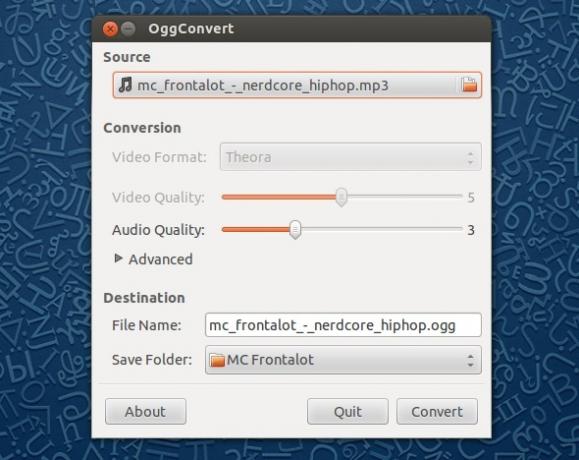
Et af hovedmålene med OggConvert er at gøre det så let som muligt at konvertere de filer, du vil på Linux. Dette vises umiddelbart, så snart du åbner programmet, da der ganske enkelt er et par indstillinger, som du virkelig har brug for at se på. Du begynder med at vælge en kildefil, som i det væsentlige er den fil, du gerne vil konvertere til OGG. Når du har valgt det, ser du et sæt indstillinger pludselig bliver tilgængelige.
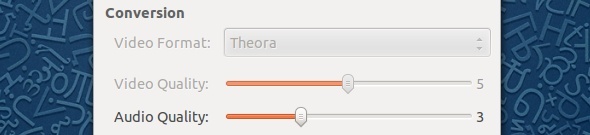
Hvis du valgte en videofil, kan du nu vælge videoformat, videokvalitet og lydkvalitet. Hvis du valgte en lydfil, kan du kun ændre lydkvaliteten. Du er velkommen til at ændre skyderne rundt og se, hvor store de udgør den resulterende fil. Et tip er ikke at maksimere skyderne af kvalitet, medmindre du kunne pleje mindre om, hvor meget plads de tager, for da er resulterende fil (er) bliver ret massiv, og det er umuligt for kvaliteten at blive bedre end kilden igennem konvertering.

Under Avanceret kan du vælge mellem forskellige filformater, hvis du foretrækker det; OGG, Matroska og WebM er alle tilgængelige. Hvis du har specifikke behov, er du velkommen til at vælge en af disse formater, men den mest understøttede af enheder vil være OGG. Men hvis du vil konvertere en video og uploade den til YouTube, er det muligvis ikke en dårlig idé at bruge WebM.
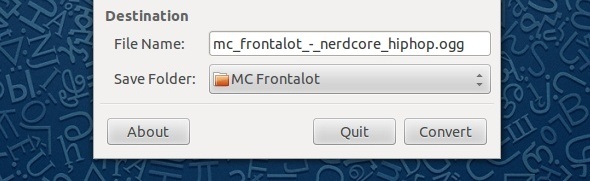
Sidst, men ikke mindst, kan du vælge filnavnet på den resulterende fil, og hvor den skal ændres. Standardindstillingerne er det samme filnavn (men anden filtypenavn) og gemmappen som kildefilen. Når du føler dig sikker på dine valg, skal du gå videre og klikke på Konverter. Afhængig af størrelsen på kildefilen og de kvalitetsindstillinger, du valgte, vil den tid, det tager at tage for konverteringen, variere meget. Desværre ser det stadig ud til, at du kun kan konvertere en fil ad gangen ved hjælp af programmet, men jeg er sikker på, at der er nogle scripts, der flyder rundt, hvor du kan konvertere en batch med filer på én gang.
Installation
Installation af programmet er ret let. Ubuntu-brugere kan søge efter OggConvert i Ubuntu Software Center eller køre kommandoen sudo apt-get install oggconvert i terminalen. Fedora-brugere kan bruge kommandoen sudo yum install oggconvert. Brugere af de fleste andre distributioner skal også kunne finde det i deres respektive pakkeadministratorer som “oggconvert”.
Konklusion
Konvertering af filer til forskellige formater har altid virket som en skræmmende og risikabel opgave, men takket være OggConvert dette er blevet ekstremt forenklet, så alle skal føle sig meget behagelige under brug det. I fremtiden håber jeg at se konvertering til flere filer på samme tid, men indtil videre skal dette gøre. Enhver konvertering til gratis formater er bedre end slet ingen konvertering!
Hvor nyttig vil OggConvert være for dig? Hvilke formater foretrækker du normalt, og hvorfor? Fortæl os det i kommentarerne!
Danny er senior på University of North Texas, der nyder alle aspekter af open source-software og Linux.

